विंडोज 11/10 में इस पीसी से यूजर फोल्डर कैसे निकालें
माइक्रोसॉफ्ट ने Windows 11/10 में कंप्यूटर(Computer) का नाम बदलकर इस पीसी(This PC ) कर दिया । इस नाम परिवर्तन के साथ, माइक्रोसॉफ्ट ने (Microsoft)Windows 11/10 में इस पीसी में 6 फ़ोल्डरों का प्रदर्शन पेश किया, जैसे कि दस्तावेज़(Documents) , चित्र(Pictures) , वीडियो(Videos) , डाउनलोड(Downloads) , संगीत(Music) और डेस्कटॉप(Desktop) ।
जो लोग इन फ़ोल्डरों को प्रदर्शित नहीं करना चाहते थे, उन्हें इस पीसी से विंडोज 8.1 में इन फ़ोल्डरों को छिपाने का एक तरीका मिला । यह प्रक्रिया Windows 11/10 में काम नहीं करेगी , क्योंकि चीजें थोड़ी अलग हैं।
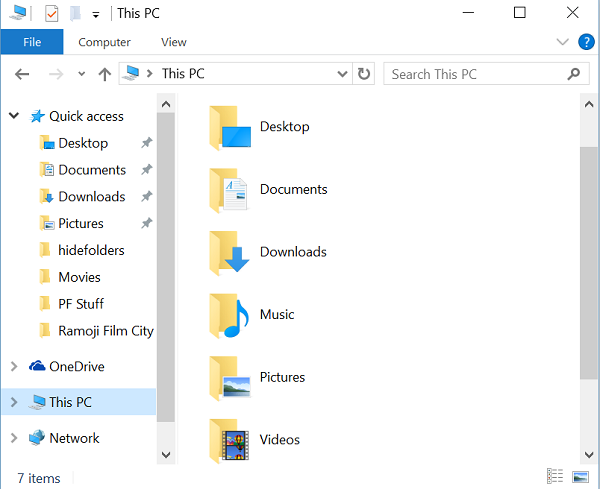
Windows 11/10 में इस पीसी से यूजर (User) फोल्डर(Folders) निकालें
भले ही आप जानते हैं कि विंडोज 8.1 में इस पीसी से फोल्डर कैसे दिखाना या छिपाना है, (Windows 8.1)Windows 11/10 में वैसे ही संभव नहीं है क्योंकि माइक्रोसॉफ्ट ने विंडोज (Microsoft)Windows 11/10रजिस्ट्री(Registry Keys) की को थोड़ा बदल दिया है । लेकिन चिन्ता न करो। इस ट्यूटोरियल में, मैं आपको बताऊंगा कि Windows 11/10 में इस पीसी से छह व्यक्तिगत फ़ोल्डरों को कैसे हटाया जाए ।
अल्टीमेट विंडोज ट्वीकर का उपयोग करना
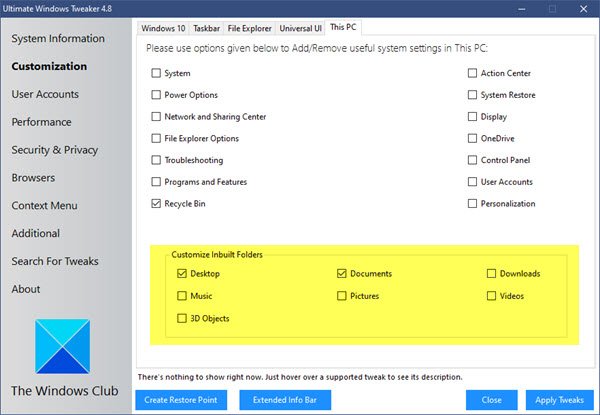
इस पीसी में एक क्लिक के साथ आसान तरीके से फोल्डर जोड़ने या हटाने के लिए, हमारे अल्टीमेट विंडोज ट्वीकर(Ultimate Windows Tweaker) का उपयोग करें । Customization > This PC > Customize inbuilt folders में सेटिंग दिखाई देगी ।
विंडोज रजिस्ट्री का उपयोग करना
Windows 11/10 में माइक्रोसॉफ्ट इस पीसी (Microsoft)पॉलिसी को (ThisPCPolicy)शो(Show ) या हाइड( Hide) के मान के साथ एक स्ट्रिंग बनाए रख रहा है , जिसके आधार पर इस पीसी(This PC.) में कौन सा फोल्डर दिखाया या छिपाया गया है ।
यदि आप ThisPCPolicy मान को दिखाने के लिए सेट करते हैं,(show,) तो वह विशेष फ़ोल्डर इस पीसी में दिखाया जाता है, और यदि आप उस मान को Hide पर सेट करते हैं, तो वह फ़ोल्डर (Hide)Windows 11/10 में "इस पीसी" से छिपा होता है ।
Windows 11/10 में इस पीसी से फोल्डर दिखाने या छिपाने के लिए इन चरणों का पालन करें
पहले अपनी रजिस्ट्री का बैकअप लें(backup your Registry) या एक सिस्टम पुनर्स्थापना बिंदु बनाएं ।
इसके बाद, WIN+R कुंजी दबाएं और रन डायलॉग(RUN Dialog) बॉक्स खोलें और " regedit" टाइप करें और एंटर दबाएं। यह रजिस्ट्री संपादक को खोलता है।(Registry Editor.)
इसके बाद, हमें एक के बाद एक निम्नलिखित कुंजियों पर जाने की आवश्यकता है और विंडोज 10(Windows 10) में "इस पीसी" विंडो से उस विशेष फ़ोल्डर को छिपाने के लिए इस पीसी पॉलिसी(ThisPCPolicy ) के मूल्य को छिपाने(Hide) के लिए छिपाने की जरूरत है ।
दस्तावेज़ फ़ोल्डर:(Documents Folder:)
HKEY_LOCAL_MACHINE\SOFTWARE\Microsoft\Windows\CurrentVersion\Explorer\FolderDescriptions\{f42ee2d3-909f-4907-8871-4c22fc0bf756}\PropertyBag
चित्र फ़ोल्डर:(Pictures Folder:)
HKEY_LOCAL_MACHINE\SOFTWARE\Microsoft\Windows\CurrentVersion\Explorer\FolderDescriptions\{0ddd015d-b06c-45d5-8c4c-f59713854639}\PropertyBag
वीडियो फ़ोल्डर:(Videos Folder:)
HKEY_LOCAL_MACHINE\SOFTWARE\Microsoft\Windows\CurrentVersion\Explorer\FolderDescriptions\{35286a68-3c57-41a1-bbb1-0eae73d76c95}\PropertyBag
डाउनलोड फ़ोल्डर:(Downloads Folder:)
HKEY_LOCAL_MACHINE\SOFTWARE\Microsoft\Windows\CurrentVersion\Explorer\FolderDescriptions\{7d83ee9b-2244-4e70-b1f5-5393042af1e4}\PropertyBag
संगीत फ़ोल्डर:(Music Folder:)
HKEY_LOCAL_MACHINE\SOFTWARE\Microsoft\Windows\CurrentVersion\Explorer\FolderDescriptions\{a0c69a99-21c8-4671-8703-7934162fcf1d}\PropertyBag
डेस्कटॉप फ़ोल्डर:(Desktop Folder:)
HKEY_LOCAL_MACHINE\SOFTWARE\Microsoft\Windows\CurrentVersion\Explorer\FolderDescriptions\{B4BFCC3A-DB2C-424C-B029-7FE99A87C641}\PropertyBag
उदाहरण के तौर पर, मैं इसे पिक्चर्स फोल्डर्स(Pictures Folders) के लिए दिखाता हूं और इसे "दिस पीसी" विंडो से छुपाता हूं।
रजिस्ट्री संपादक(Registry Editor) खोलें और निर्दिष्ट कुंजी पर नेविगेट करें और इसपीसी नीति(ThisPCPolicy) के मूल्य को छिपाने के लिए बदलें ।(Hide.)
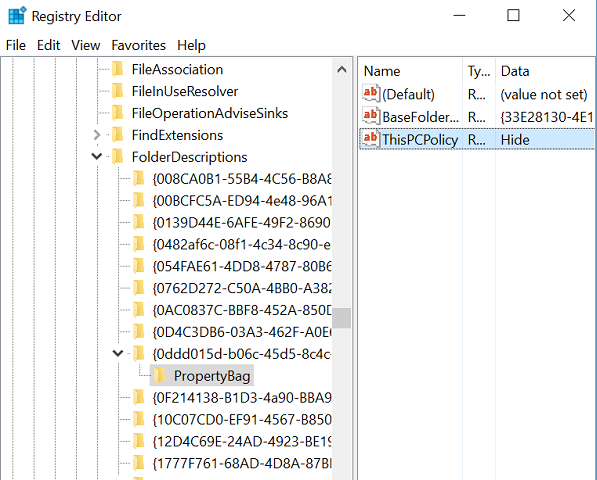
अब, रजिस्ट्री संपादक(Registry Editor) को बंद करें और "यह पीसी" फ़ोल्डर खोलें। आप देख सकते हैं कि "दिस पीसी" विंडो से पिक्चर्स फोल्डर को हटा दिया गया है।(Pictures )

पिक्चर्स(Pictures) फोल्डर को वापस पाने के लिए , संबंधित कुंजी पर जाएं और इसपीसीपॉलिसी(ThisPCPolicy ) के मान को शो(Show) में बदलें और आप पिक्चर्स(Pictures) फोल्डर को फिर से देख सकते हैं।
इस तरह, आपको इस पीसी की सभी छह कुंजियों को इस पीसी विंडो से छिपाने के लिए छिपाने के लिए इस पीसी नीति के (Hide)मूल्य को बदलने की जरूरत है।(ThisPCPolicy)
ऊपर बताई गई सभी कुंजियों में यह PCPolicy(ThisPCPolicy) स्ट्रिंग है, सिवाय इस कुंजी के जो डेस्कटॉप(Desktop) फ़ोल्डर से संबंधित है-
{B4BFCC3A-DB2C-424C-B029-7FE99A87C641}
इसके लिए, आपको डेस्कटॉप कुंजी के लिए ThisPCPolicy स्ट्रिंग बनानी होगी और इसके मान को Hide में बदलना होगा ।
अब आपको अपने सेव(Save) , सेव एज़(Save as) या ओपन(Open) फाइल डायलॉग बॉक्स में जाकर चेक करने की जरूरत है । यदि आप अभी भी वहां फ़ोल्डर्स देखते हैं, तो आपको निम्न कुंजियों के लिए भी इसपीसीपॉलिसी(ThisPCPolicy) स्ट्रिंग को छिपाने के लिए सेट करने की आवश्यकता है:(Hide)
किसी भी ब्राउज़ करें(Browse) संवाद बॉक्स में चित्र(Pictures) फ़ोल्डर के लिए :
HKEY_LOCAL_MACHINE\SOFTWARE\Wow6432Node\Microsoft\Windows\CurrentVersion\ Explorer\FolderDescriptions\{0ddd015d-b06c-45d5-8c4c-f59713854639}\PropertyBag
किसी भी ब्राउज़ करें(Browse) संवाद बॉक्स में वीडियो(Videos) फ़ोल्डर के लिए :
HKEY_LOCAL_MACHINE\SOFTWARE\Wow6432Node\Microsoft\Windows\CurrentVersion\ Explorer\FolderDescriptions\{35286a68-3c57-41a1-bbb1-0eae73d76c95}\PropertyBag
किसी भी ब्राउज़ करें(Browse) संवाद बॉक्स में डाउनलोड(Downloads) फ़ोल्डर के लिए :
HKEY_LOCAL_MACHINE\SOFTWARE\Wow6432Node\Microsoft\Windows\CurrentVersion\ Explorer\FolderDescriptions\{7d83ee9b-2244-4e70-b1f5-5393042af1e4}\PropertyBag
किसी भी ब्राउज़ करें(Browse) संवाद बॉक्स में संगीत(Music) फ़ोल्डर के लिए :
HKEY_LOCAL_MACHINE\SOFTWARE\Wow6432Node\Microsoft\Windows\CurrentVersion\ Explorer\FolderDescriptions\{a0c69a99-21c8-4671-8703-7934162fcf1d}\PropertyBag
किसी भी ब्राउज़ करें(Browse) संवाद बॉक्स में डेस्कटॉप(Desktop) फ़ोल्डर के लिए :
HKEY_LOCAL_MACHINE\SOFTWARE\Wow6432Node\Microsoft\Windows\CurrentVersion\ Explorer\FolderDescriptions\{B4BFCC3A-DB2C-424C-B029-7FE99A87C641}\PropertyBag
किसी भी ब्राउज़ करें(Browse) संवाद बॉक्स में दस्तावेज़ फ़ोल्डर के लिए :
HKEY_LOCAL_MACHINE\SOFTWARE\Wow6432Node\Microsoft\Windows\CurrentVersion\ Explorer\FolderDescriptions\{f42ee2d3-909f-4907-8871-4c22fc0bf756}\PropertyBag
उम्मीद है ये मदद करेगा।
पुनश्च(PS) : आप विंडोज 10 में इस पीसी से 3डी ऑब्जेक्ट फोल्डर को भी हटा सकते हैं।
आप हमारे फ्रीवेयर सिस्टम फोल्डर्स कस्टमाइज़र को भी देखना चाहेंगे जो आपको अपने कंप्यूटर(Computer) फोल्डर, लाइब्रेरी(Libraries) और डेस्कटॉप में (Desktop)इंटरनेट एक्सप्लोरर(Internet Explorer) , महत्वपूर्ण सिस्टम(System) फोल्डर, कंट्रोल पैनल(Control Panel) एप्लेट जोड़ने की सुविधा देता है ।
Related posts
विंडोज 11/10 में फोल्डर आइकन का रंग बदलने के लिए मुफ्त सॉफ्टवेयर
विंडोज 11/10 में फाइल्स या फोल्डर्स का नाम कैसे बदलें
विंडोज 11/10 में फाइल्स और फोल्डर्स का ओनरशिप कैसे लें
विंडोज 11/10 में फाइल और फोल्डर की अनुमति कैसे बदलें
क्या विंडोज 11/10 में खाली फोल्डर या जीरो-बाइट फाइलों को हटाना सुरक्षित है?
विंडोज 11/10 में एक फोल्डर में फाइलों की सूची कैसे प्रिंट करें
विंडोज 11/10 में मेन्यू शुरू करने के लिए फाइल या फोल्डर को कैसे पिन करें
विंडोज 11/10 में एक भ्रष्ट यूजर प्रोफाइल को कैसे ठीक करें
विंडोज 11/10 में स्टीम गेम्स को दूसरे ड्राइव या फोल्डर में कैसे ले जाएं
विंडोज 11/10 को विंडोज 7 जैसा दिखने और महसूस करने का तरीका
विंडोज 11/10 में टास्कबार को पारदर्शी या धुंधला कैसे बनाएं
विंडोज 11/10 में लाइब्रेरी फोल्डर के डिफॉल्ट लोकेशन को कैसे रिस्टोर करें
विंडोज 11/10 में विंडोज शेयर्ड फोल्डर या ड्राइव को एक्सेस नहीं कर सकता है
विंडोज 11/10 पर वर्कग्रुप मोड में यूजर एक्टिविटी को कैसे ट्रैक करें
विंडोज 11/10 में पुराने यूजर प्रोफाइल और फाइलों को अपने आप डिलीट करें
विंडोज 11/10 में फाइल्स और फोल्डर्स को कैसे मूव करें
विंडोज 11/10 में फाइल या फोल्डर को हिडन या रीड ओनली कैसे बनाएं
विंडोज 11/10 में फोल्डर ट्री कैसे बनाएं?
विंडोज 11/10 में फाइल और फोल्डर के आइकॉन कैसे बदलें
विंडोज 11/10 में नया फोल्डर कैसे बनाएं?
